电脑上内存卡怎么读取?需要哪些步骤?
- 经验技巧
- 2025-03-30
- 8
在如今数字化时代,内存卡已成为我们存储和转移数据的重要工具。而当内存卡需要在电脑上使用时,正确的读取步骤就显得至关重要。电脑上内存卡怎么读取呢?本文将为您详细介绍读取内存卡的步骤,同时提供一些实用技巧和解决方案,帮助您轻松完成数据传输。
一、准备工作
1.1确认内存卡和读卡器
在开始之前,确保您的内存卡是完好的,并且读卡器与内存卡的接口类型相匹配。常见的内存卡类型有SD卡、MicroSD卡(TF卡)、CF卡等,而相应的读卡器也需与之对应。
1.2检查电脑的USB接口
确认您的电脑有可用的USB接口。如果使用笔记本电脑,可能需要一个USB扩展器或集线器来确保有足够的接口进行连接。

二、连接内存卡和读卡器
2.1插入内存卡到读卡器
将内存卡小心地插入读卡器中。确保卡与读卡器正确对齐并完全插入。请勿用力过猛,以免损坏卡或读卡器。
2.2连接读卡器到电脑
将读卡器通过USB线连接到电脑的USB接口。如果读卡器是无线上网的,确保已按照制造商的说明激活并配对设备。
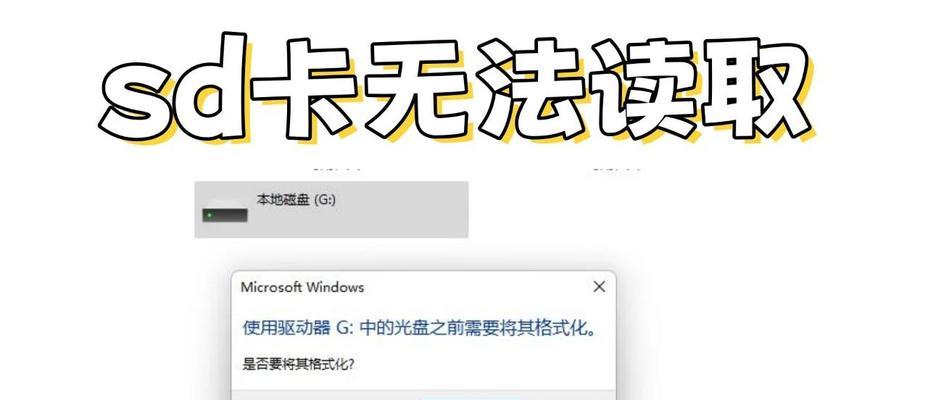
三、电脑上读取内存卡
3.1等待电脑识别设备
电脑将自动检测到新硬件,通常在几秒钟内完成。如果您的电脑系统设置为在插入新设备时自动播放,则可能会弹出自动播放窗口。
3.2打开“我的电脑”(或“此电脑”)
在电脑桌面上找到“我的电脑”图标(或在Windows10及以上版本中称作“此电脑”),双击打开它。您也可以通过搜索栏输入“此电脑”快速访问。
3.3查找并打开内存卡驱动器
在“此电脑”中,您应该能看到代表内存卡的可移动磁盘图标。它通常被标识为“可移动磁盘(E:)”,其中“E”为驱动器字母,根据电脑的配置可能有所不同。
3.4复制和传输数据
您可以直接通过拖放文件或使用复制粘贴的方式,将内存卡中的数据传输到电脑,反之亦然。
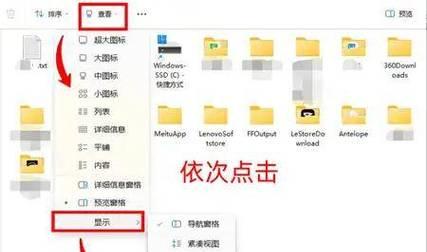
四、常见问题及解决方案
4.1电脑无法识别内存卡
如果电脑未能识别内存卡,首先检查卡和读卡器是否正确连接。如果连接无误,可以尝试以下操作:
更换一个USB端口或使用USB集线器。
检查设备管理器中是否有未知设备或存在冲突的设备。
在设备管理器中更新或重新安装驱动程序。
尝试在另一台电脑上使用读卡器和内存卡,以排除硬件损坏的可能性。
4.2读卡器指示灯不亮
如果读卡器上的指示灯不亮,可能是以下原因:
读卡器未通电。请检查USB连接是否牢固。
内存卡可能未插入正确或损坏。请重新插入或更换内存卡。
读卡器可能故障。尝试用其他读卡器或在其他电脑上测试。
4.3无法打开内存卡
如果内存卡显示为“未格式化”,请不要直接格式化,因为这可能会导致数据丢失。建议使用数据恢复软件尝试恢复数据,或联系专业的数据恢复服务。
五、实用技巧
5.1安全弹出内存卡
在移除内存卡前,应先在系统托盘中使用“安全弹出硬件”功能,以避免数据丢失或内存卡损坏。
5.2定期检查内存卡健康状况
使用一些工具软件定期检查内存卡的健康状况,以提前发现潜在问题并采取措施。
5.3数据备份与维护
重要数据建议定期备份,且在电脑上保存时要定期整理,避免因存储空间不足而导致读写问题。
六、
电脑上内存卡的读取其实是一个简单的过程,只要按照正确的步骤操作,就能顺利完成数据传输。对于可能出现的问题,细心检查并采取合适的解决措施,通常都可以迎刃而解。希望本文的指导能够帮助您高效安全地使用内存卡。
版权声明:本文内容由互联网用户自发贡献,该文观点仅代表作者本人。本站仅提供信息存储空间服务,不拥有所有权,不承担相关法律责任。如发现本站有涉嫌抄袭侵权/违法违规的内容, 请发送邮件至 3561739510@qq.com 举报,一经查实,本站将立刻删除。